電子メールは最もフォーマルなコミュニケーション手段であり、すべてを書面で表現することは通常困難です。また、タッチやペンベースの入力をサポートするデバイスの世代では、すべてを入力することは明白ではないようです。これらの Microsoft Ink 互換ペンまたはその他のペンベースの入力を所有している場合は、この投稿で説明する機能を簡単に活用できます。この投稿では、描画機能でWindows メール アプリこれにより、手書きのメモや描画を電子メールですばやく送信できます。
Windows メール アプリで描画する方法
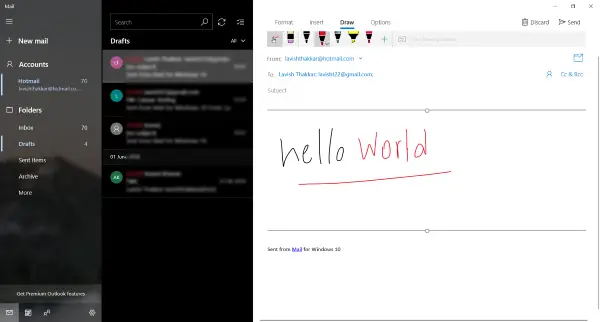
この機能はあらゆる種類の入力と互換性があります。ペン、タッチ、またはマウスなどのポインティング デバイスを使用できます。これはメール アプリケーションへの優れたアドオンであり、ユーザーは実際に Surface ペンを活用できるようになります。使用できます描く図面、手書きのメモ、またはその他のものを送信する機能。場合によっては、直感的に操作でき、メールにすべてを入力するよりも速い場合もあります。
描画機能を使用するには、メール アプリを開くだけです。今すぐクリックしてください新着メールボタンを押して本文セクションに移動します。をクリックしてください描く隣のタブ形式そして入れるタブ。今すぐ「」をクリックしてください描画キャンバスを追加」新しいキャンバスを作成します。新しく作成されたキャンバスが強調表示され、すべてのペン ツールが有効になります。これで、このキャンバス内に何でも落書きできるようになります。
デフォルトのペン オプションがいくつか用意されており、ほとんどのタスクには十分です。黒と赤のペンをもらいます。次に、少し太めのギャラクシー (青) のペンと、それに続く黄色の蛍光ペンを用意します。これだけではなく、カスタム ペンを簡単に作成できることを覚えておいてください。プラス アイコンをクリックし、作成するツールの種類 (ペンまたは蛍光ペン) を選択します。ペン先のサイズを選択し、次に色を選択します。さまざまな色が用意されており、いつでもクリックできますより多くのインク色完全なセットを入手するには。カスタム ペンを作成したら、任意の描画キャンバスで使用できます。
マウスまたはタッチを使用して描画する場合は、描画を開始する前に追加の手順に従う必要がある場合があります。ツールバーの最初のボタンをクリックして、マウスまたはタッチベースの入力による描画を有効にします。
描画キャンバスをメールに追加し、好きなだけ描画できます。また、図面は、画像をサポートするすべての電子メール クライアントと互換性があります。図面はまず PNG ファイルに変換され、電子メールに添付されます。そのため、メール アプリを使用していない人でも簡単に図面を表示できます。受信者も Windows 10 メール アプリを使用している場合は、既存の描画の上に描画して変更を加えて送信することができます。
抽選はメール アプリの優れた機能です。電子メールに詳細を書き込む時間を節約できます。また、簡単なメモ、ガイド、図などを簡単に共有できるようになります。 Windows Ink の熱心なユーザーであれば、メール アプリでこの機能を試してみる必要があります。


![Windows Server システム状態のバックアップが失敗する [修正]](https://rele.work/tech/hayato/wp-content/uploads/2024/01/Windows-Server-System-State-Backup-Fails.png)



